 ✕
✕
By Justin SabrinaUuendatud 16. detsembril 2022
Paljud iPhone'i kasutajad on muusikasõbrad ja on harjunud reisi ajal muusikat kuulama võrguühenduseta. Apple Music on üks populaarsemaid muusika voogesituse teenuseid. Usun, et paljud iPhone'i, iPadi ja iPodi kasutajad on tellinud Apple Musicu ja neist on saanud üks. Aga kas sa tõesti tead Apple Musicut? Selles artiklis kirjeldatakse üksikasjalikult Apple Musicu plusse ja miinuseid ning kirjeldatakse nippi, mis võimaldab hõlpsalt mööda minna Apple Musicu failide DRM-kaitsest ja kuulata neid võrguühenduseta oma iPhone'is / iPadis / iPodis. Teisendatud Apple'i muusikafailid kehtivad püsivalt, isegi kui olete Apple Music Free kasutaja, saate neid ilma tellimuseta igavesti säilitada.
SISU
Apple Music Plussid ja miinused
Esmakordselt 2015. aasta juunis käivitatud Apple Music pakub kogu tellitavat muusikat, mida te kunagi vajate. Apple Musicul on kolm paketti: tavaline 9.99-dollarine kuus, 14.99-dollarine perepakett ja 4.99-dollarine õpilaspakett. Tasuta taseme pakkumise asemel pakub Apple Music kolmekuulist tasuta prooviperioodi, samas kui Verizon Wirelessi kliendid saavad taotleda kuus kuud tasuta.
Plusse: Apple Musicu raamatukogus on 45 miljonit lugu. See on saadaval kõigis Apple'i põhitoodetes, sealhulgas iOS-i seadmetes, Apple TV-s ja Apple Watchis. Ja see on saadaval ka iTunes'i kaudu Mac/PC ja Android-seadmetes. Loomulikult saate Apple Musicut voogesitada nii CarPlay ja Sonose süsteemide kui ka Amazon Echo toodete kaudu. Lisaks saate kuulata Beats 1 raadiot ning Taylor Swifti uusimaid lugusid ja albumit. Inimkuraatorid on loonud mitmesuguseid teemade esitusloendeid, et aidata kasutajatel leida ja avastada uut muusikat, mis eristab teenuseid teistest, kes tuginevad algoritmilistele soovitustele.
Apple Music pakub sageli uut muusikat populaarsete artistide, näiteks Drake'i, populaarsetelt varasematelt versioonidelt. Teenus töötab sujuvalt koos HomePodiga, Apple'i ühendatud kõlariga, võimaldades kasutajatel muusikat esitada häälkäsklustega. Hiljuti on see värskendanud ka funktsiooni, mis võimaldab otsida laule sõnade järgi, mis on kasulik, kui pealkirjade asemel mäletate sõnu.
Miinused: iTunes'i rakendusega integreeritud töölauakogemus on pisut kohmakas. Kui teil on Google Home nutikõlar, ei saa te Apple Musicut otse kõlaritest kuulata, kuid saate oma nutitelefonis Apple Musicu seadistada ja seda Bluetoothi kaudu Google Home kõlaritesse voogesitada.
Apple Musicul on DRM-komponent (Digital Rights Management), nagu ka kõigil teistel voogedastusteenustel, nagu Spotufy, mis takistab teil neid üle kanda iPhone'i, iPadi või iPod Touchi, mis pole teie Apple Musicu kontoga lingitud. Apple Musicu esitamiseks iPhone'is 14/13/12/X/XS/XR/XS Msx/X/8/7/6S/6/SE/5S/5, iPad, iPod Nano/shuffle/touch on parim alternatiiv DRM-i eemaldamine Apple Musicu failidest, teisendades samal ajal Apple Musicu levinud helivorminguteks, nagu MP3, et saaksite need iTunes'i importida. Sel juhul saate Apple Musicu taasesitamiseks mis tahes iOS-i seadmesse üle kanda.
UkeySoft Apple Music Converter on selline tööriist, millest ei saa mööda vaadata. See võib DRM-i Apple Musicust professionaalselt eemaldada, mis tähendab, et kõiki Apple Musicust ostetud lugusid saab edasi jagada ja probleemideta kasutada. Seda kasutades saate hõlpsalt eemaldage DRM Apple Musicu failidest ja salvestage oma iPhone'i/iPadi/iPodi võrguühenduseta kuulamiseks. Sama kehtib ka iTunes'i M4P laulude, aga ka Audible'ist ostetud M4B heliraamatute ja AA/AAX heliraamatute kohta. Samuti saab seda kasutada Apple Musicu laulude teisendamiseks MP3-, AAC-, WAV- või FLAC-vormingusse, säilitades ID3-sildid. Ja see on põnev, et saab Apple Musicu faile teisendada ilma kvaliteedis kaotamata. Nüüd järgige allolevat õpetust, et Apple Musicust DRM-ist mööda minna, et seda iPhone'is, iPadis ja iPodis võrguühenduseta kuulata (nano/shuffle/classic/touch).
Nüüd lihtsalt laadige alla ja installige UkeySoft Apple Music Converter oma Maci arvutisse või Windows X/7/8/10.
Samm 1. Laadige alla UkeySoft Apple Music Converter
Esiteks klõpsake UkeySoft Apple Music Converteri tasuta allalaadimiseks ja installimiseks oma Maci või PC-arvutisse allalaadimisnupul. Lihtsalt käivitage UkeySoft Apple Music Converter, see käivitab ka iTunes'i.

Samm 2. Valige Apple Music Track
Järgmine samm hõlmab Apple Musicu lugude valimist. Siin saate valida Apple Musicu palad, mida soovite teisendada. Viimaseks, kuid mitte vähemtähtsaks, võimaldab tarkvara teil teha tervete albumite partiide teisendamist.

Samm 3. Valige Väljundvorming
Valige "Väljundseadete" hulgast soovitud väljundvorming, näiteks MP3, M4A, AC3, AIFF, AU, FLAC, M4R ja MKA. Tuletage meelde, et MP3 on vaikevorming. Samuti saab siin muuta lugude koodekit, bitikiirust jne.

Samm 4. Alustage teisendamist
Lõpuks klõpsake nuppu "Teisenda", et alustada DRM-i eemaldamist Apple Musicust ja teisendada tavapärasesse helivormingusse, mille olete seadistanud sammus 3. Pärast teisendamist klõpsake väljundheli leidmiseks nuppu "Ava väljundfail".

Samm 5. Edastage Apple Music iTunesiga iOS-i seadmetesse
Nüüd saate teisendatud Apple Musicu failid hõlpsalt iTunes'i importida:
>> Ühendage iOS-i seade arvutiga ja käivitage arvutis iTunes.
>> Klõpsake valikul Muusika – Sünkrooni muusika – valitud esitusloendid, esitajad, albumid ja žanrid. Jaotises Esitusloendid valige Hiljuti lisatud, mille abil saate valida iTunes'i lisatud teisendatud Apple Musicu.
>> Lõpuks klõpsake "Rakenda", teisendatud Apple Musicu failid sünkroonitakse teie iOS-i seadmega automaatselt.
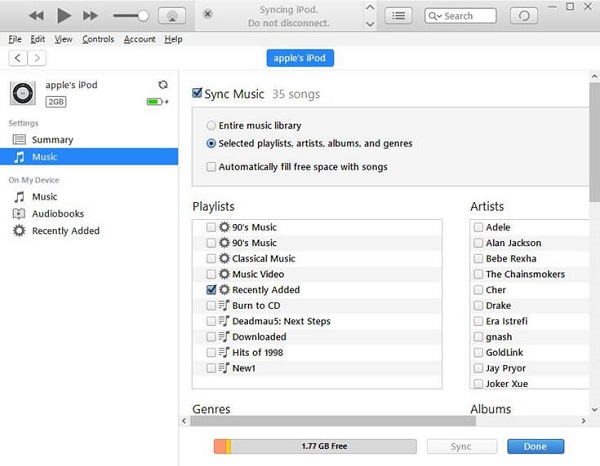
Kui sünkroonimine on lõppenud, saate oma Apple Watchis, iPodis, iPhone'is, iPod nanos/shuffle/touch, Zune'is ja PSP-s vabalt esitada DRM-vaba Apple Musicu lugusid.
Küsi: pead logi sisse enne kui saate kommenteerida.
Kontot pole veel. Palun klõpsake siin registreerima.

Teisendage Apple Music, iTunes M4P laulud ja audioraamat MP3-ks, M4A-ks, AAC-iks, WAV-iks, FLAC-iks jne.

Nautige turvalist ja vabalt digitaalset elu.
Kasulikkus
Multimeedia
Copyright © 2023 UkeySoft Software Inc. Kõik õigused kaitstud.
Kommentaari veel pole. Ütle midagi...